Tenzij u een app voor wachtwoordbeheer gebruikt, kan het lastig zijn om al uw aanmeldingsgegevens te onthouden. Dit geldt vooral als u het advies van beveiligingsexperts opvolgt en unieke, complexe wachtwoorden gebruikt. Gelukkig maakt Microsoft Edge het u gemakkelijk en eenvoudig om uw opgeslagen wachtwoorden en gebruikersnamen te controleren.

Wist u dat? Microsoft Edge gebruikt encryptie om uw opgeslagen wachtwoorden veilig te houden, waardoor de ingebouwde wachtwoordbeheerder veilig en gemakkelijk te gebruiken is.
Leer hoe u uw opgeslagen wachtwoorden in Microsoft Edge kunt bekijken door onze stapsgewijze handleiding te volgen. Profiteer optimaal van de nieuwe, opnieuw ontworpen browser van Microsoft die de gebruikerservaring van Windows 10 naar een hoger niveau tilt.
Opgeslagen wachtwoorden vinden in Microsoft Edge
Dankzij de nieuwe, gestroomlijnde interface is het vinden van uw opgeslagen wachtwoorden in Microsoft Edge geen moeilijke taak. Hieronder vindt u de exacte stappen die u moet nemen om uw wachtwoorden in de browser te zien.
Houd er rekening mee dat alleen wachtwoorden die u hebt opgeslagen, in Microsoft Edge worden opgeslagen. Als de browser niet uw toestemming heeft om uw wachtwoord op te slaan, wordt het niet opgeslagen in Edge en kunt u de ingebouwde functie voor automatisch aanvullen niet gebruiken.
-
Start Microsoft Edge. Klik in de rechterbovenhoek van de browser op het ellipspictogram (dit zou er uit moeten zien als drie stippen horizontaal uitgelijnd).
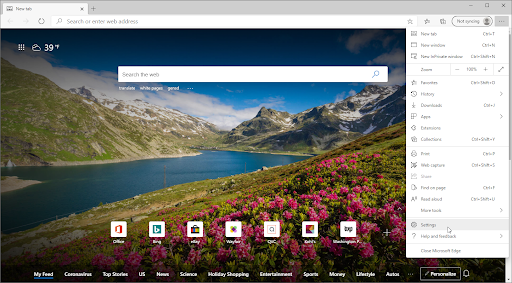
-
Klik in het contextmenu op Instellingen onder aan het pop-uppaneel. Als u dit doet, gaat u naar de pagina Instellingen.U kunt ook edge://settings in de browserbalk typen en op Enter drukken.
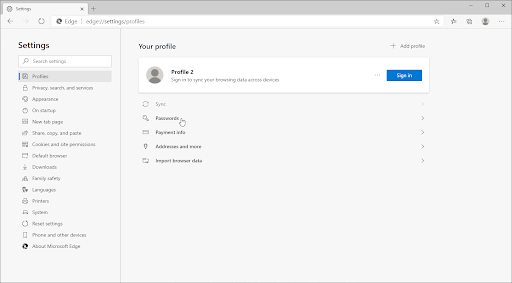
-
Zorg ervoor dat u naar het tabblad Profielen overschakelt via het menu in het linkerdeelvenster. Hier kunt u elk gebruikersprofiel zien dat in Edge op uw lokale computer is gebruikt.
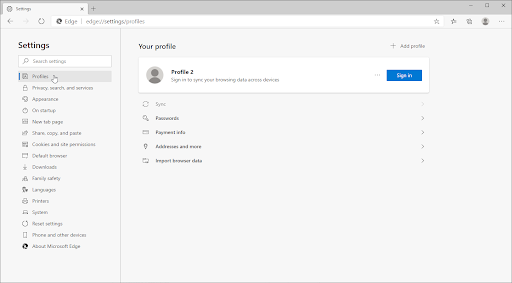
-
Selecteer het profiel met uw opgeslagen wachtwoorden en klik vervolgens op de link Wachtwoorden onder de profielkaart.
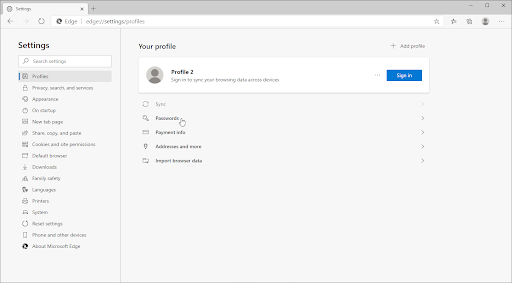
-
Zoek een wachtwoord dat je wilt onthullen en klik vervolgens op het pictogram Wachtwoord weergeven (dat eruitziet als een open oog) ernaast.
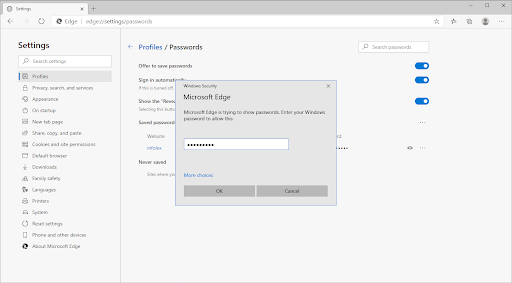
-
Om veiligheidsredenen wordt u gevraagd uw lokale Windows-gebruikerswachtwoord op te geven, als dit aan uw account is toegewezen. Dit wordt gedaan in een poging uw wachtwoorden te beschermen in geval van ongeautoriseerde toegang tot uw apparaat.
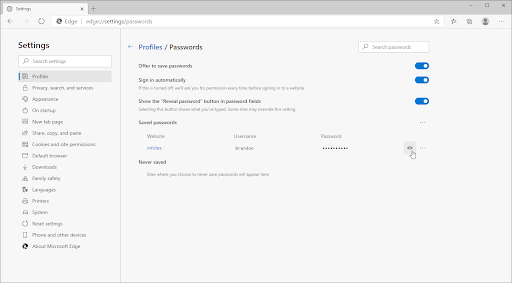
-
Nadat u uw identiteit heeft bevestigd, wordt het wachtwoord weergegeven dat aan uw account is gekoppeld.
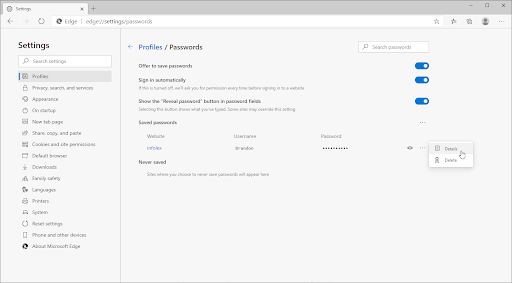
-
Een alternatieve manier om uw opgeslagen wachtwoord in Microsoft Edge te bekijken is door op het pictogram Meer acties te klikken en Details
. 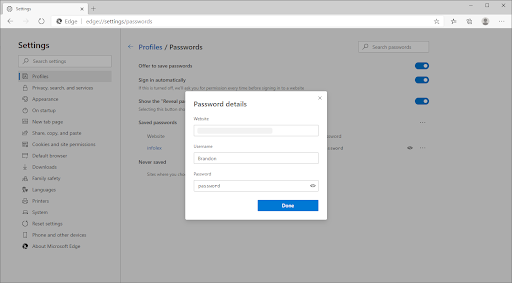
-
Klik in het pop-upvenster op het pictogram Wachtwoord weergeven (het pictogram met open oog) en voer nogmaals uw lokale Windows-wachtwoord in.
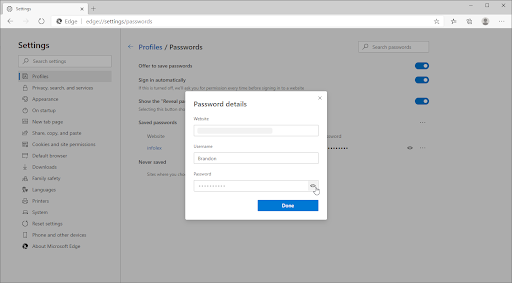
- Je opgeslagen wachtwoord wordt onthuld.
Laatste gedachten
Als u meer hulp nodig heeft met Windows 10-toepassingen, aarzel dan niet om contact op te nemen met ons klantenserviceteam, dat 24/7 beschikbaar is om u te helpen. Kom terug naar ons voor meer informatieve artikelen die allemaal te maken hebben met productiviteit en moderne technologie!
Wilt u promoties, aanbiedingen en kortingen ontvangen om onze producten voor de beste prijs te krijgen? Vergeet je niet te abonneren op onze nieuwsbrief door hieronder je e-mailadres in te vullen! Ontvang het laatste technologienieuws in uw inbox en lees als eerste onze tips om productiever te worden.
Misschien vind je dit ook leuk
> Microsoft Edge uitschakelen op Windows 10
> Installatie van Google Chrome mislukt in Windows 10 (opgelost)
> Opgelost: Google Chrome wacht op cacheprobleem op Windows 10